Listados
Descripción:
A través de esta funcionalidad se podrán crear listados con todo aquella información que necesitemos extraer de la aplicación. Para crear un nuevo listado pulsaremos sobre el botón + situado en la parte superior.

Y nos aparecerá la siguiente pantalla:
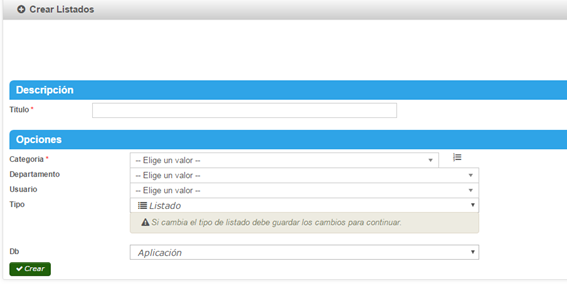
Campos:
Título: Tendremos que escribir el nombre que le queremos dar al listado.
Categoría: Nos aparecerá un desplegable con todos los temas sobre los que podemos hacer el listado, clientes, facturación, etc.
Departamento: Indicaremos a que departamento está dirigido, para posteriormente en el resumen de todos los listados poder filtrar por este departamento.
Usuario: Qué persona está realizando el listado.
Tipo: Seleccionaremos si se trata de un listado, gráfico, etiqueta etc.
Db: indicaremos de donde proviene la información de la aplicación o radius.
Una vez completada la información anterior procederemos a crear el listado.
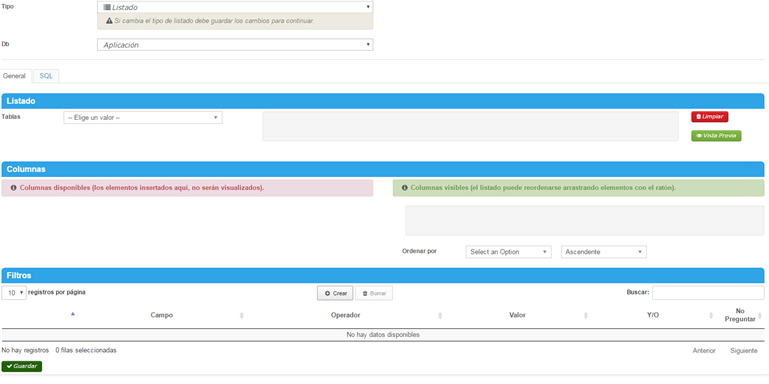
Los listados se podrán hacer por la forma General o por SQL.
Listados desde la pestaña general:
 Nos aparecerá un desplegable para seleccionar la tabla principal sobre la que queremos realizar el listado. A su vez tendremos que asociar con otras tablas adicionales.
Nos aparecerá un desplegable para seleccionar la tabla principal sobre la que queremos realizar el listado. A su vez tendremos que asociar con otras tablas adicionales.
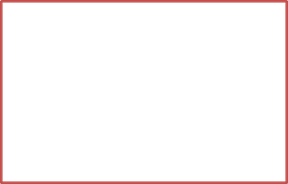
.
Una vez hayamos seleccionado la tabla principal y las tablas adicionales, nos aparecerán diferentes campos en función de la tabla.
Ejemplo:
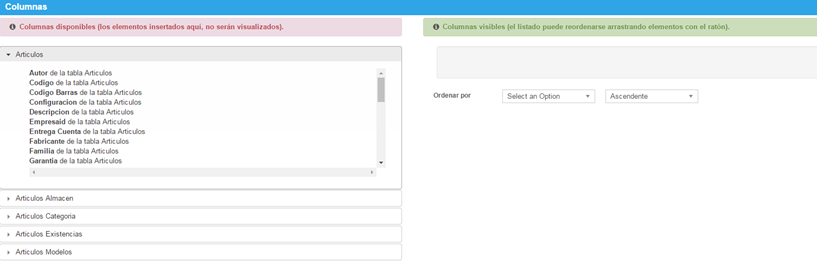
En la columna de la izquierda nos aparecerán todos aquellos campos de las tablas que más arriba hemos seleccionado. Aquellos campos que nos interesen mostrar el listado tendremos que desplazarlos hacia la columna de la derecha.
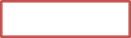
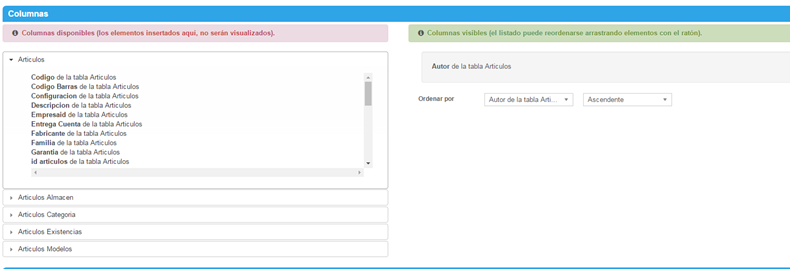
Una vez tengamos en la columna de la derecha todos aquellos campos que deseamos mostrar en el listado, observaremos un poco más abajo la pestaña Filtros.

Si pulsamos sobre Crear,  nos aparecerá una ventana con todos aquellos filtros, que podremos añadir al listado.
nos aparecerá una ventana con todos aquellos filtros, que podremos añadir al listado.
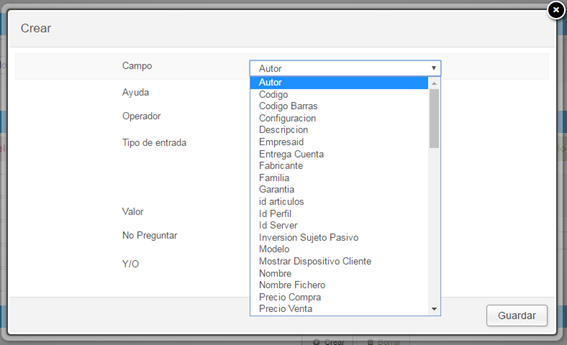
Campo: nos aparecerá un desplegable con todos los campos sobre los que podemos hacer el listado.
Ayuda: se mostrará un cuadro con información sobre el campo que hemos seleccionado.
 Operador: Será el identificador del filtro
Operador: Será el identificador del filtro 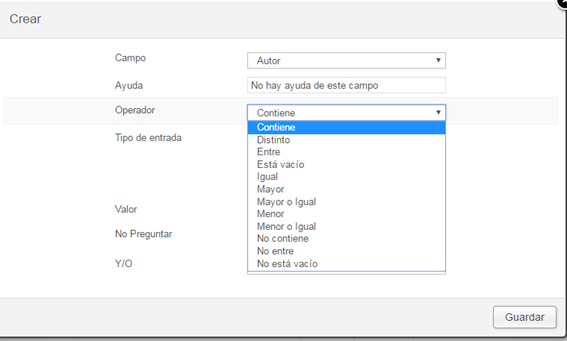
Tipo de entrada: Indicaremos si se trata de texto, si de una selección o fecha.
Si seleccionamos texto:
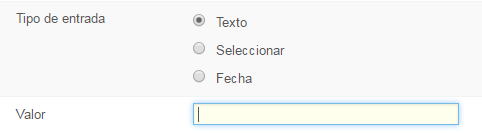
Tendremos que escribir en valor las palabras la cual actuará de filtro.
.
Si marcamos seleccionar: nos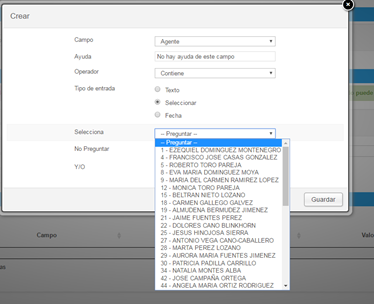 aparecerá un desplegable relacionado con el campo que hemos marcado.
aparecerá un desplegable relacionado con el campo que hemos marcado.
Si marcamos fecha: nos dará la opción de elegir que periodo de tiempo escoger.
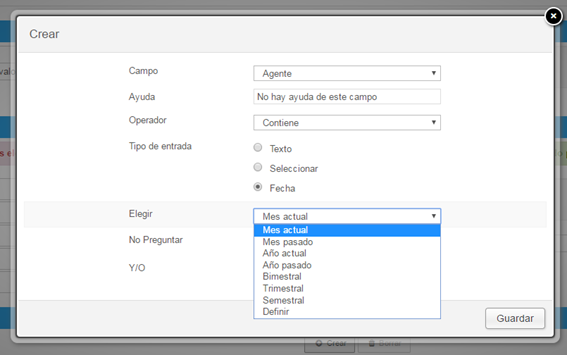
No preguntar
y/o:

